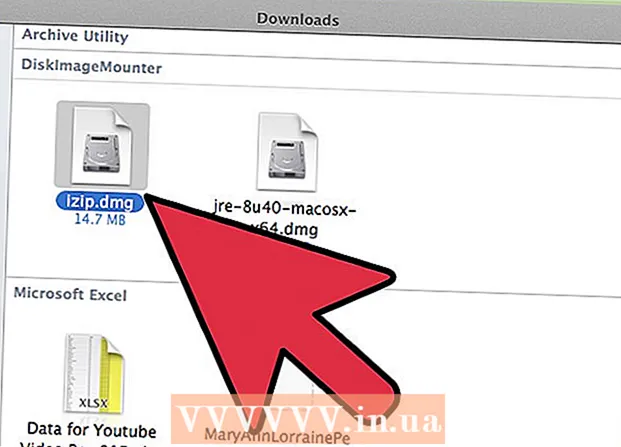Autore:
John Stephens
Data Della Creazione:
28 Gennaio 2021
Data Di Aggiornamento:
1 Luglio 2024

Contenuto
Questo articolo di wikiHow ti insegna come importare la posta e i contatti di Yahoo nella posta in arrivo di Gmail. Puoi anche importare contatti da Yahoo solo se lo desideri. Per passare da Yahoo a Gmail, è necessario utilizzare un computer con una connessione Internet (non uno smartphone o un tablet).
Passi
Metodo 1 di 2: importa l'intera posta e l'elenco dei contatti
. Questa impostazione si trova nella parte in alto a destra della posta in arrivo di Gmail. Verrà visualizzato un menu a discesa.

Clic impostazioni. Questa opzione si trova al centro del menu a discesa. Aprirai la pagina Impostazioni.
Fare clic sulla scheda Account e importazione. Troverai questa scheda nella parte superiore della pagina Impostazioni.

Clic Importa posta e contatti. Questo è il collegamento che si trova nella sezione "Importa posta e contatti". Facendo clic su questo collegamento verrà visualizzata una finestra pop-up.- Potrebbe essere necessario fare clic Importa da un altro indirizzo se hai precedentemente importato informazioni da un altro account di posta elettronica.

Digita il tuo indirizzo e-mail Yahoo quando richiesto. Devi digitare nel campo di testo al centro della finestra che appare.
Clic tiếp tục. Questo pulsante si trova sotto il campo di testo. Consentirai a Gmail di cercare il tuo indirizzo Yahoo. Al termine della ricerca, verrà visualizzata una nuova finestra.
Accedi al tuo account di posta elettronica Yahoo. Nella nuova finestra che si apre, devi inserire il tuo indirizzo email Yahoo, fare clic su Il prossimo, digita la password dell'account e-mail, quindi fai clic su registrati.
Clic Essere d'accordo quando viene richiesto. Questo pulsante blu si trova nella parte inferiore della finestra.
Chiudi la finestra di login di Yahoo. Verrai indirizzato a un'altra finestra che apparirà.
Clic Avvia importazione. Questo è il pulsante grigio nella parte inferiore della finestra.
- Puoi prima deselezionare le caselle in questa finestra per disattivare alcune funzionalità (ad esempio, importare nuove email Yahoo per i prossimi 30 giorni).
Clic ok. Questo pulsante si trova nella parte inferiore della finestra. È qui che Gmail inizierà a importare le conversazioni e i contatti di posta di Yahoo.
- Come notato da Google, possono essere necessari fino a due giorni prima che i nuovi messaggi di posta elettronica vengano visualizzati nella posta in arrivo di Gmail.
- È possibile chiudere la pagina Impostazioni senza influire sul processo di importazione.
Metodo 2 di 2: importa solo l'elenco dei contatti
Apri Gmail. Vai a https://www.gmail.com/ nel browser web sul tuo computer. Aprirai la posta in arrivo di Gmail se hai effettuato l'accesso al tuo account Gmail.
- Se non hai effettuato l'accesso a Gmail, devi inserire il tuo indirizzo email e la password per continuare.
Clic Gmail ▼. Questo pulsante si trova nell'angolo in alto a sinistra della casella di posta. Dopo aver fatto clic, verrà visualizzato un menu a discesa.
Clic Contatti. Vedrai questa opzione nel menu a discesa. Si aprirà la pagina dell'elenco dei contatti di Google Contatti.
Assicurati di utilizzare la versione corretta di Contatti Google. Se vedi il link Prova l'anteprima dei contatti Sul lato sinistro della pagina, è necessario fare clic su di esso e seguire ciò che appare sullo schermo per continuare.
Clic Di Più. Questo pulsante si trova sul lato sinistro della pagina. Espanderai il menu Di Più, fai delle opzioni Importare e Esportare apparire.
- Se non vedi questa opzione sul lato sinistro della pagina, fai prima clic su di essa ☰ nell'angolo in alto a sinistra della pagina.
Clic Importare. Questa opzione è sotto la sezione Di Più. Dopo aver cliccato, verrà visualizzata una finestra.
Clic Yahoo Mail. Questo pulsante si trova nella parte superiore della finestra a comparsa.
Clic ACCETTO, LASCIA E VAI!quando viene richiesto. Vedrai questa opzione nell'angolo in basso a destra della finestra pop-up. Quando si fa clic, verrai reindirizzato alla pagina di accesso di Yahoo.
Accedi al tuo account di posta elettronica Yahoo. Digita il tuo indirizzo e-mail Yahoo, fai clic su Il prossimo, digita la password dell'account e-mail, quindi fai clic su registrati.
Clic Essere d'accordo quando viene richiesto. Questo è il pulsante blu nella parte inferiore della finestra. Questo passaggio conferma che desideri importare i tuoi contatti Yahoo nella tua pagina Contatti Google.
Attendi che i tuoi contatti Yahoo finiscano di importare. Riceverai una notifica quando il tuo elenco di contatti sarà importato correttamente nella pagina Contatti di Google.
- Puoi chiudere la pagina Contatti di Google senza interrompere l'importazione.
Consigli
- Un altro modo per passare completamente da Yahoo mail a Gmail è inoltrare Yahoo Mail alla posta in arrivo di Gmail. In questo modo, puoi visualizzare le email di Yahoo in Gmail senza dover importare l'elenco dei contatti o i messaggi aperti.
avvertimento
- Yahoo cancellerà il tuo account se non esegui l'accesso per 12 mesi.